PS图层蒙版与剪贴蒙版综合应用——水杯里的树
1、在PS里打开两张素材图片
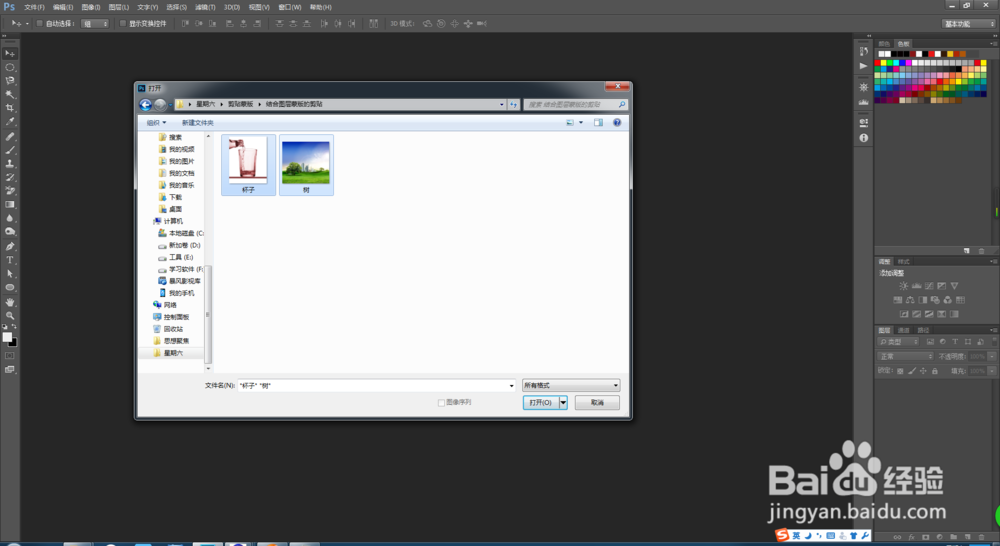
2、选择杯子素材,选择钢笔工具沿着杯壁勾勒出一个闭合路径
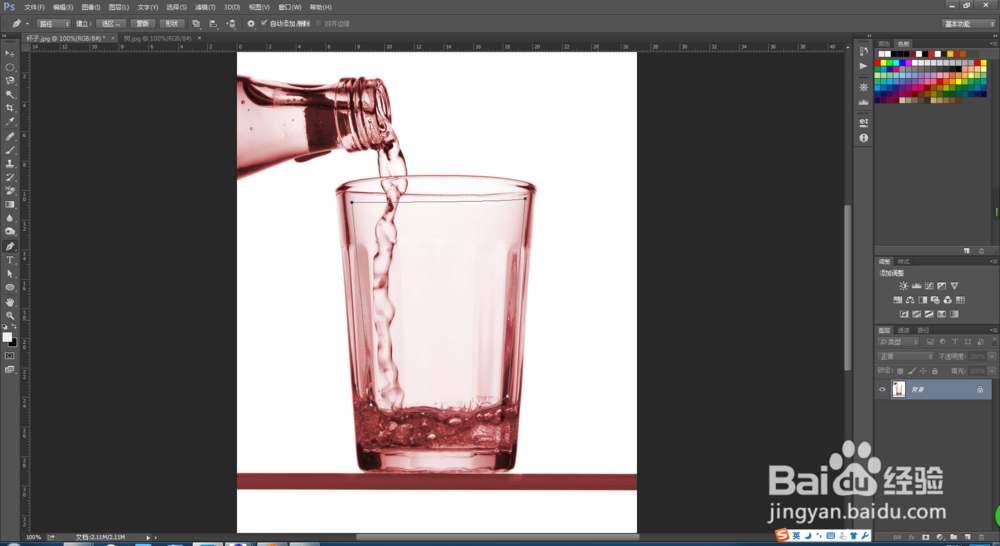
3、选择路径,出现工作路径,按住Ctrl+工作路径的缩览图,将路径变为选区

4、回到图层,Ctrl+J复制选区到图层,出现图层1
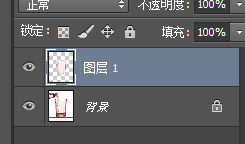
5、将树的图片拖到杯子素材里,出现图层2

6、Ctrl+T,自由变换,右键,水平翻转
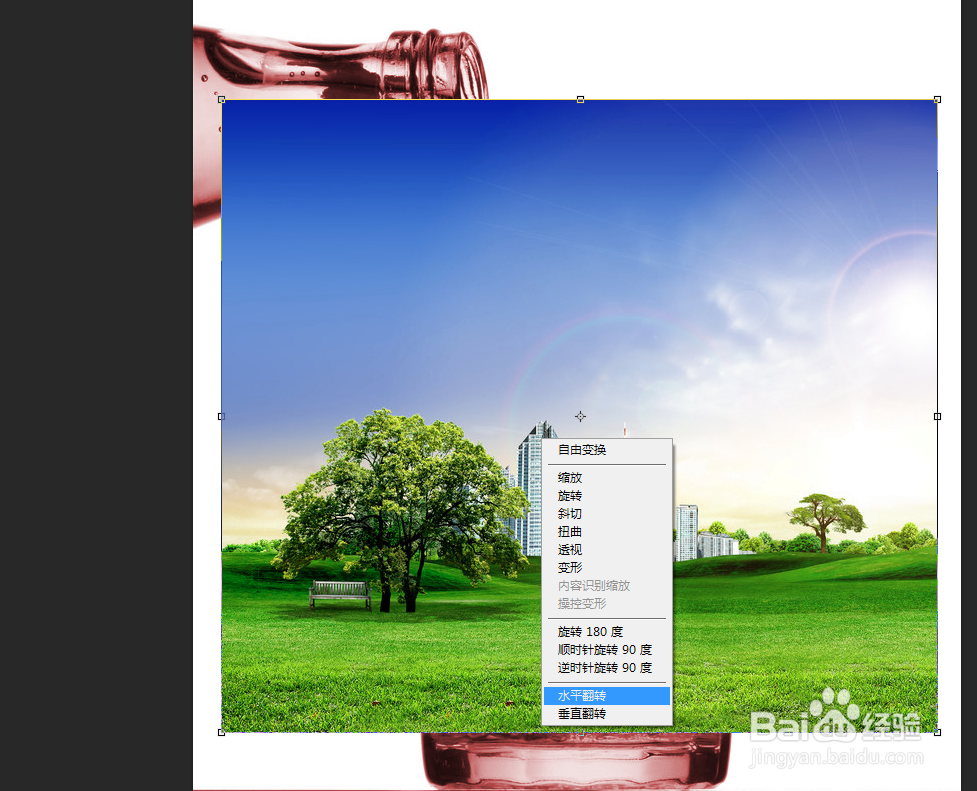
7、在缩小图片一点,将图片放在杯子的适当位置

8、按住ALT+鼠标左键单击两图层中间位置

9、这样,剪贴蒙版就创建好了

10、为了边缘过渡自然,我们给图层2添加一个图层蒙版
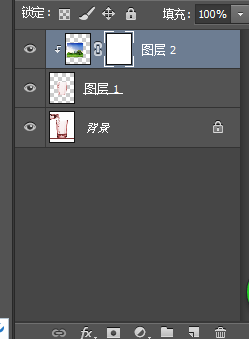
11、选择画笔工具,然后将前景色变为灰色,再进行涂抹

12、涂抹后,效果如下

13、然后再将前景色变为黑色,进行涂抹
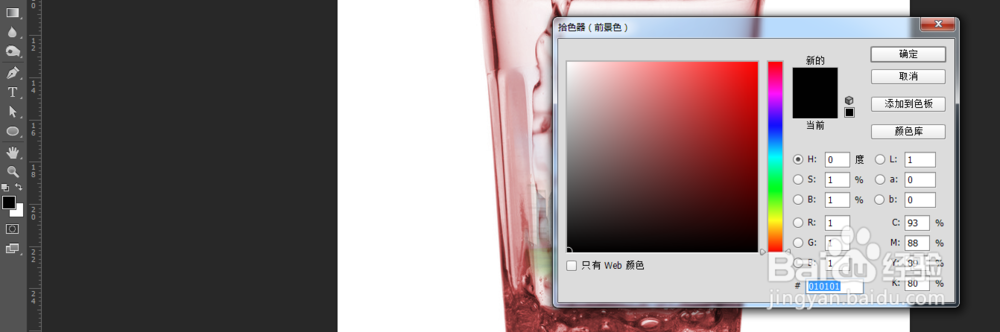
14、慢慢涂抹,直到达到自己想要的效果
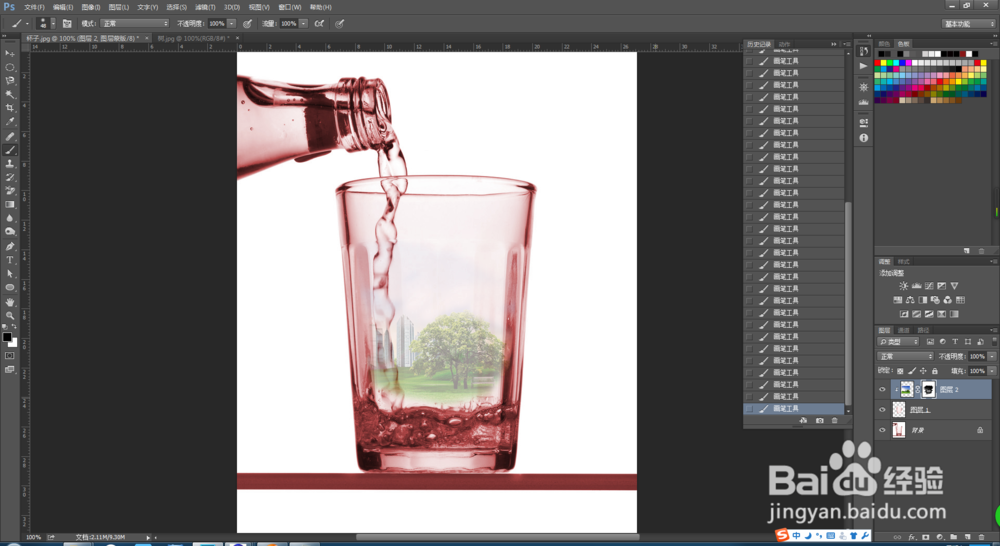
15、ok,完成。如果我的经验能够让您有所收获,有所提升,就请投票多多支持我吧。亲,你的支持与关注是我继续分享的最大动力哦!

声明:本网站引用、摘录或转载内容仅供网站访问者交流或参考,不代表本站立场,如存在版权或非法内容,请联系站长删除,联系邮箱:site.kefu@qq.com。
阅读量:75
阅读量:115
阅读量:95
阅读量:126
阅读量:38